在Mac操作系统中,多选功能是一项高效且常用的操作技巧,无论是管理文件、编辑文档还是浏览图片,都能显著提升工作效率。下面,我们就来详细了解一下Mac上实现多选的几种方法。
### 1. 使用Shift键连续多选
这是最基本也是最直观的多选方式。首先,点击你想要选择的第一个项目,然后按住Shift键不放,再点击你想要选择的最后一个项目。这样,Mac就会自动选中这两个项目之间的所有项目,实现连续多选。
### 2. 使用Command键非连续多选
当你需要选择的项目并不连续时,可以使用Command键(或称为⌘键)。首先,点击你想要选择的第一个项目,然后按住Command键不放,依次点击你想要选择的每一个项目。这样,Mac就会分别选中这些项目,实现非连续多选。
### 3. 拖动选择框进行区域多选
在某些情况下,比如文件管理器中,你可以通过拖动鼠标来绘制一个选择框,从而选中框内的所有项目。这种方式特别适用于需要快速选择大量连续排列的项目时。
### 4. 使用快捷键进行全选或反向选择
- **全选**:按下Command + A组合键,可以快速选中当前窗口或文档中的所有项目。
- **反向选择**:在某些应用程序中,如Finder,你可以先选择一部分项目,然后按下Command + Shift + I(反向选择)组合键,来选中除了已选项目之外的所有项目。
### 5. 利用应用程序特定的多选功能
不同的Mac应用程序可能会提供自己独特的多选方式或快捷键。因此,熟悉并充分利用这些应用程序特定的功能,可以进一步提升你的工作效率。
掌握以上几种Mac上的多选方法,你将能够更加灵活高效地管理文件和操作应用程序。